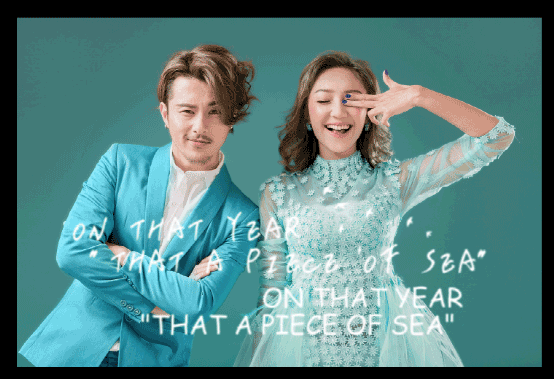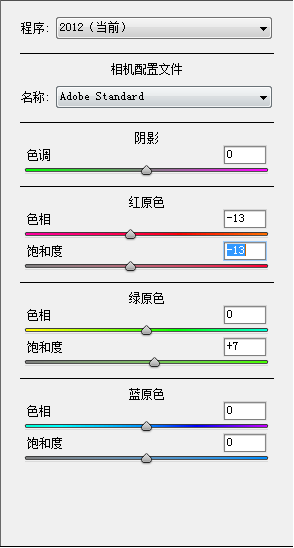
导片里面的调整画笔工具 里面多了一个自动蒙版功能 这个有什么作用呢? 这个自动蒙版 你勾选起来的话 他会以中心点为吸管工具
只针对吸取的颜色做调色 比如说我需要把天空压下来 以前的话 我们需要用调整画笔去擦 会比较麻烦 边缘很难处理 现在你勾选上自动蒙版
一切都变得很简单了 但是需要注意的是 尽量不要用在颜色杂的地方 同时不能用在皮肤上 调整的不要太多 因为容易边缘脱节 到这里导片部分就结束了
接下来是在PS里面的细节调整了
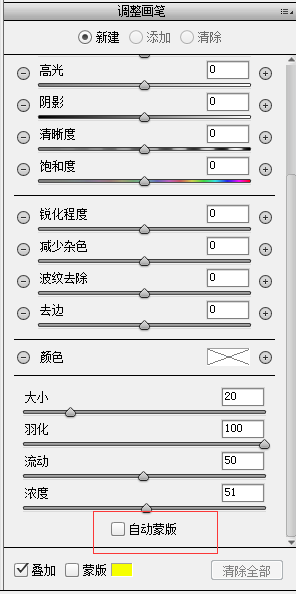
基本都是在做细节的调整和背景颜色的调整
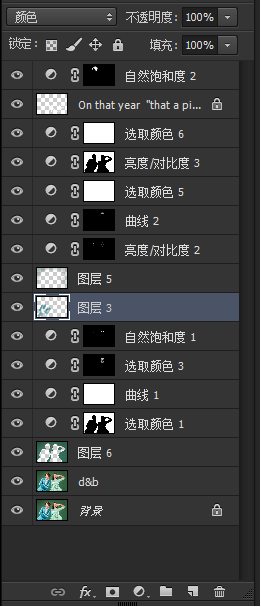
我是先做了液化修皮肤修饰 因为在导片里面我有做添加杂色 所以在里面的皮肤修饰上用的都是双曲线 不破坏皮肤的质感


第三层和第四层的话是在调整背景是颜色
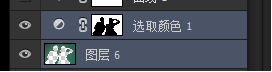
这个曲线层跟大家详细的讲解一下 一般雅致照片这样的曲线用的会比较多 压高光 提暗部的灰度 目的在于减淡颜色 提取照片灰度
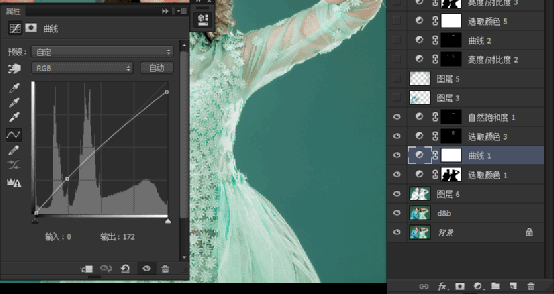
接下来两层的目标在于区分妆面 之前导片出来的照片 面部红色比较多 而且是太红了 所以我用可选颜色把红色降下来了
并且用自然饱和度女士腮红饱和度提高了 很多人在调色的时候容易把妆面调成一块 看不出来原有妆面 面部都是统一一种颜色
其实这是对化妆师工作的损失
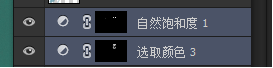
这一层我建立了一个空白图层 混合模式用的颜色 把男士衣服上发白的地方颜色擦回来 让衣服整体保留原有颜色 并且不偏色
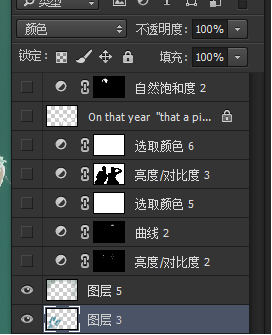
最后三个颜色调整图层 下面两个是在定背景颜色 因为之前调整的背景颜色 感觉绿色不好看 而且发灰 太暗 导致整体画面感缺少通透感
所以这次用的青色 提亮了 这样看整体画面会更加的舒服一些 最后一个自然饱和度把男士头发颜色的饱和度降了 其目的是在把男士的视觉重点
转移到脸上 也不是在头发上 到这里为止 这张照片的调修就完成了 我不是在行业内混迹的时间也不长 也没有太多牛逼的工作经历 也不是科班出身
不同太多的理论知识 所知道的都是这些年工作中自己总结的一些经验 我自己是个偏感觉系的人 对理论知识有了解 但是不钻研
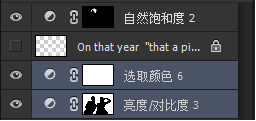
这是最后的成片效果 !